Hoe te repareren Headset-microfoon werkt niet?
Om te voorkomen dat de microfoon van de headset niet werkt, worden hieronder de methoden gegeven:
- Stel microfoon in als standaard
- Stuurprogramma's bijwerken
- Geef apps toegang tot de microfoon
- Zorg ervoor dat de microfoon is ingeschakeld
- Gebruik een andere aansluiting
Laten we elk van de methoden een voor een bekijken om het genoemde probleem op te lossen.
Oplossing 1: stel microfoon in als standaard
Door de microfoon als standaard in te stellen, kan het genoemde probleem mogelijk worden opgelost. Om de microfoon als standaard in te stellen, vindt u hieronder de handleiding:
Stap 1: Open Systeemgeluiden wijzigen
Open eerst “ Verander systeemgeluiden ” vanuit het Start-paneel:
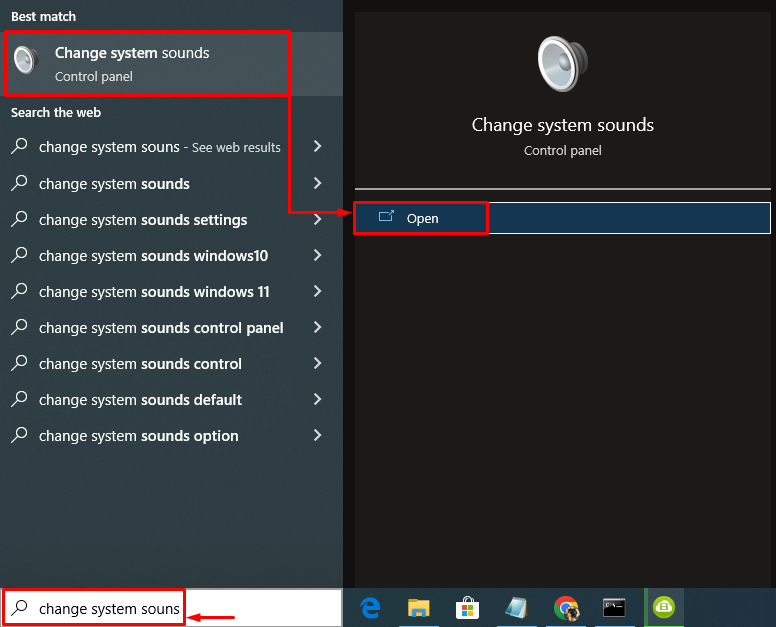
Stap 2: stel microfoon in als het standaardapparaat
Schakel over naar de ' Opname ' tabblad. Klik met de rechtermuisknop op de microfoon en selecteer ' Instellen als standaardapparaat ”:
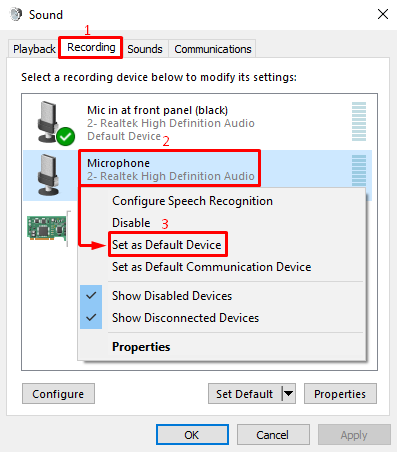
Druk op de ' Oké ”-knop om wijzigingen op te slaan:
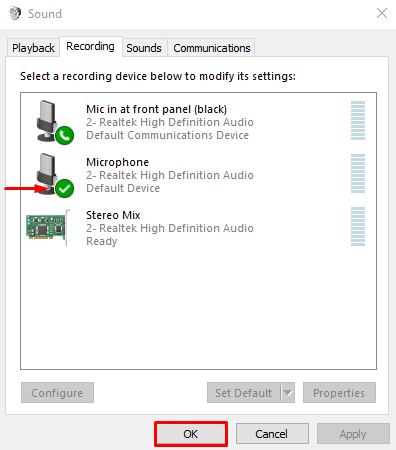
Het groene vinkje geeft aan dat de microfoon als standaard is ingesteld.
Oplossing 2: update audiostuurprogramma's
Het updaten van audiostuurprogramma's kan de ' headsetmicrofoon werkt niet ' kwestie. Volg daarom de onderstaande stappen:
Stap 1: Open Apparaatbeheer
Start eerst ' Apparaat beheerder ” vanuit het Windows Start-paneel:
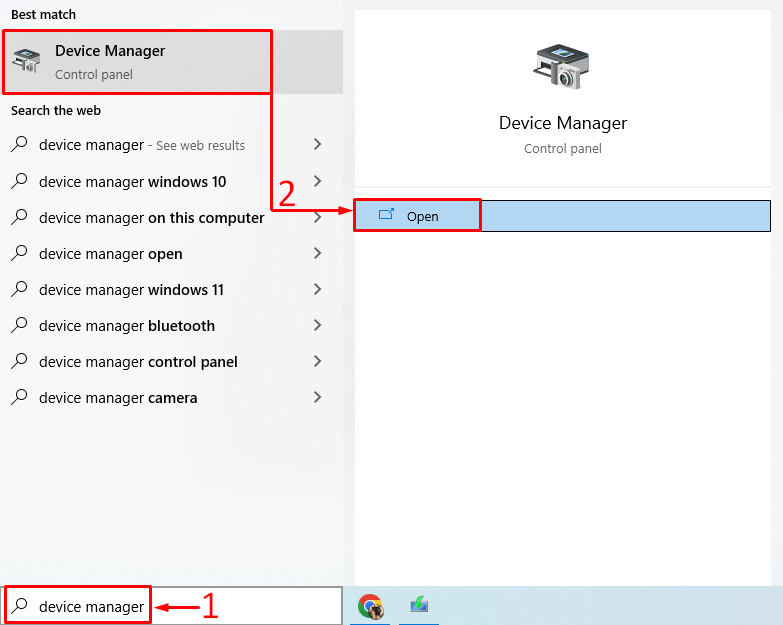
Stap 2: update audiostuurprogramma's
Vouw de ' Audio-ingangen en -uitgangen ' sectie. Klik op het audiostuurprogramma en selecteer vervolgens ' Stuurprogramma bijwerken ”:

Klik op ' Vind automatisch bijgewerkte stuurprogrammasoftware ”:
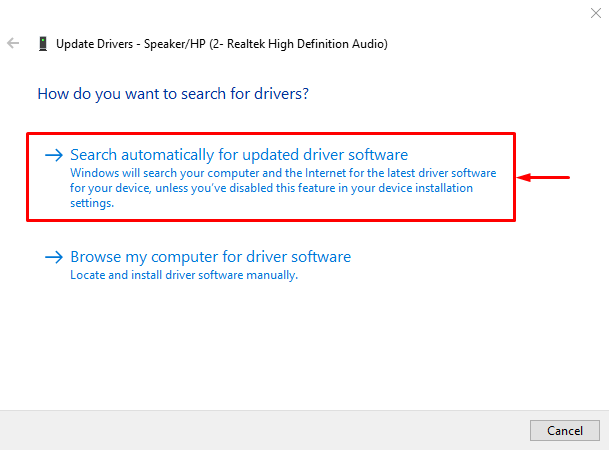
Zoals u kunt zien, is de apparaatbeheerder begonnen met het zoeken naar updates voor audiostuurprogramma's:
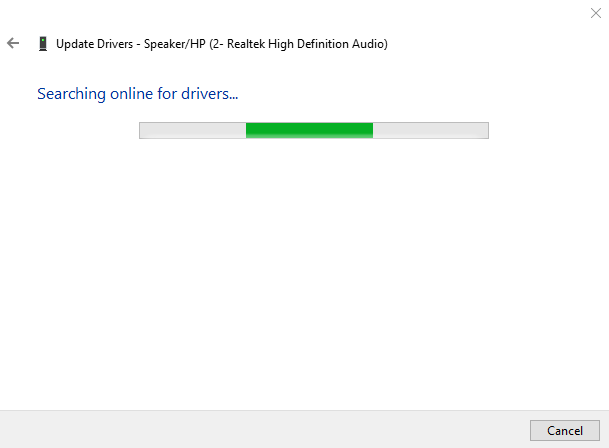
Na het bijwerken van de audiostuurprogramma's start u het systeem opnieuw op en controleert u of het probleem is opgelost of niet.
Oplossing 3: geef apps toegang tot de microfoon
Door de apps toegang te geven tot de microfoon, kan de genoemde fout mogelijk worden opgelost. Omdat sommige apps geen toegang hebben tot het gebruik van een microfoon en ze de vermelde fout weergeven.
Stap 1: Open Instellingen
Open eerst de “ Instellingen ”-app vanuit het Windows Start-menu:
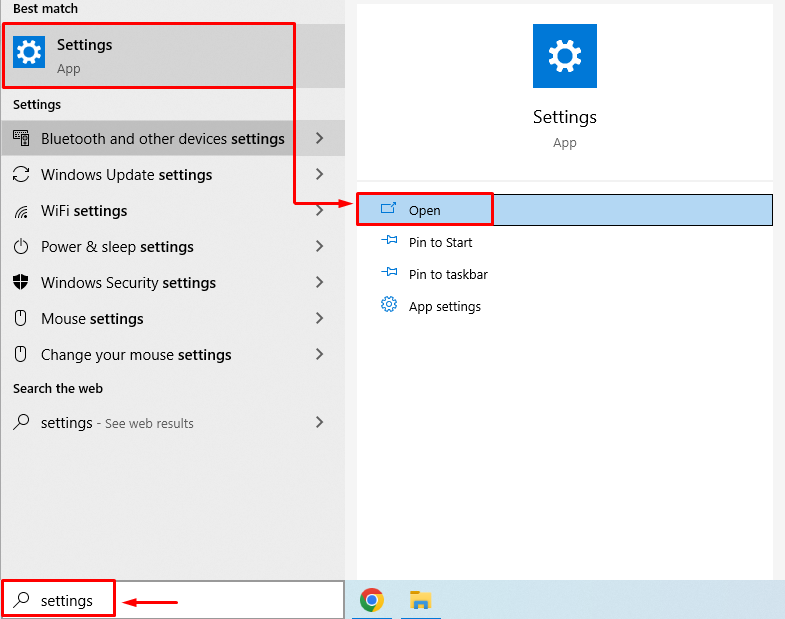
Stap 2: Navigeer naar de Privacy-instellingen
Klik op ' Privacy ' instellingen:
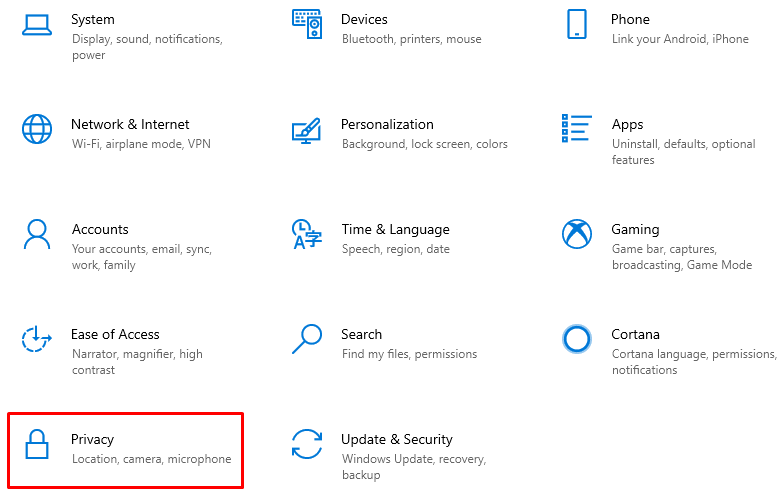
Stap 3: Microfoontoegang inschakelen
Navigeer naar de “ Microfoon ' sectie. Schakel in ' Geef apps toegang tot je microfoon ' instellingen:
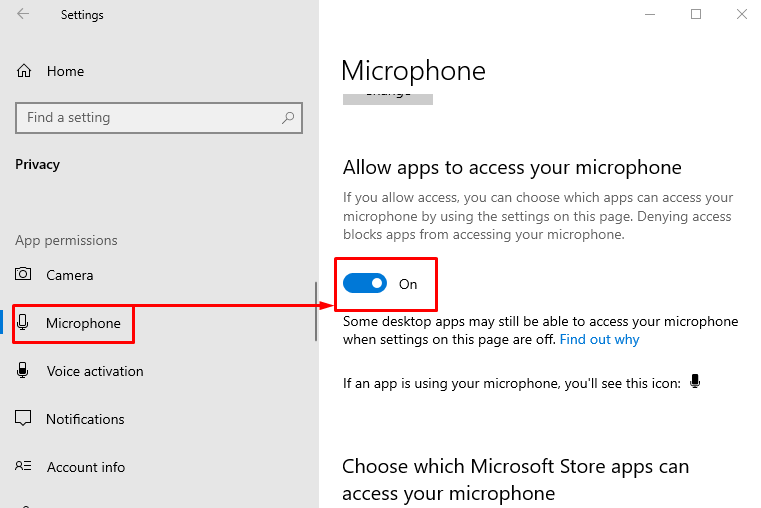
Hierdoor hebben alle apps toegang tot de microfoon.
Oplossing 4: zorg ervoor dat de microfoon is ingeschakeld
Misschien is de microfoon uitgeschakeld in de instellingen. Volg de onderstaande stappen om de microfoon in te schakelen:
Stap 1: Start Instellingen
Eerst openen “ Instellingen ' van de ' Start menu ”. Selecteer ' Systeem ” uit het onderstaande venster:
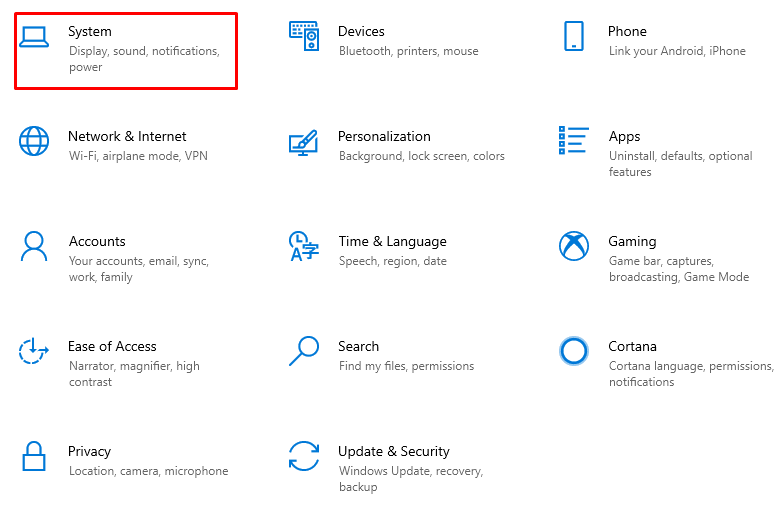
Stap 2: Open Geluidsapparaten beheren
Navigeer naar de “ Geluid ' sectie. Klik ' Geluidsapparaten beheren ”:
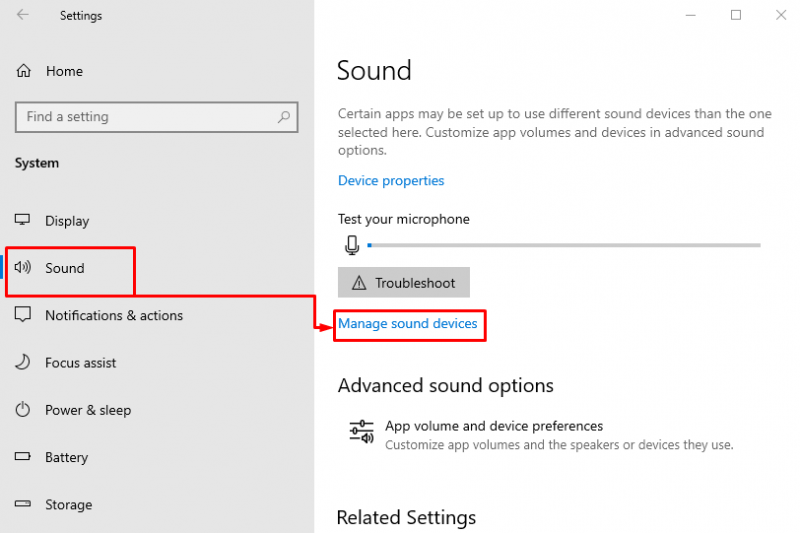
Stap 3: microfoon inschakelen
Als de microfoon zichtbaar is onder de ' Gehandicapt ' sectie. Het betekent dat de microfoon is uitgeschakeld. Klik op de microfoon en selecteer ' Inschakelen ”:
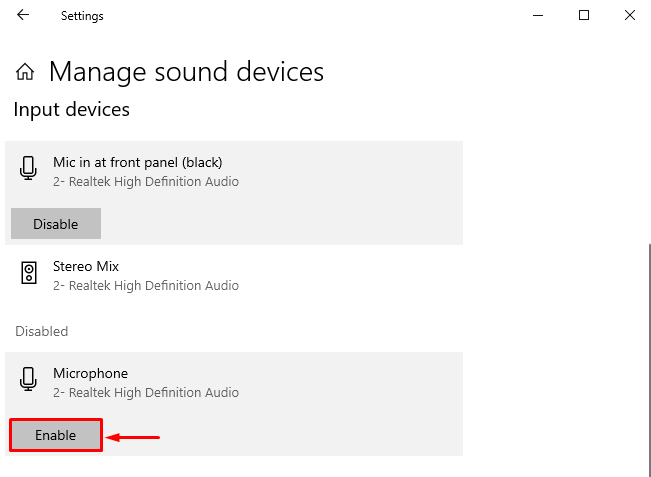
Hierdoor wordt de microfoon ingeschakeld. Controleer nu of de ' headsetmicrofoon werkt niet ” probleem is opgelost of niet.
Oplossing 5: gebruik een andere aansluiting
De reden achter de “ headsetmicrofoon werkt niet ” probleem kan zijn dat de aansluiting waarop de microfoon is aangesloten defect is. Probeer dus de audio-aansluiting te wijzigen. Als de microfoon goed werkt op andere aansluitingen, moet u de defecte aansluiting repareren. Als het niet werkt op andere audio-aansluitingen, is de microfoon defect en moet u een nieuwe kopen.
Conclusie
De ' Headsetmicrofoon werkt niet ” probleem kan op meerdere manieren worden opgelost. Deze methoden omvatten het instellen van de microfoon als standaard, het bijwerken van geluidsstuurprogramma's, het toestaan van apps om toegang te krijgen tot de microfoon, het inschakelen van de microfoon of het gebruik van een andere aansluiting. Deze blogpost heeft meerdere methoden gedemonstreerd om de genoemde fout op te lossen.